Менее известный формат для высококачественных видео, OGM является расширением свободного-источника. В формате OGM вы можете транслировать аудио, видео и субтитры в компактном файловом пакете как в автономном режиме, так и через Интернет. Это конечно экономит скорость передачи данных, но его безвозмездная природа делает его исключительно выгодным для многообещающих художников. Возможно, вам захочется узнать что такое файл OGM, как открывать файлы OGM и различные способы конвертировать видео OGM в MP4. Полный справочник находится тут.
Часть 1: Что такое OGM файл?
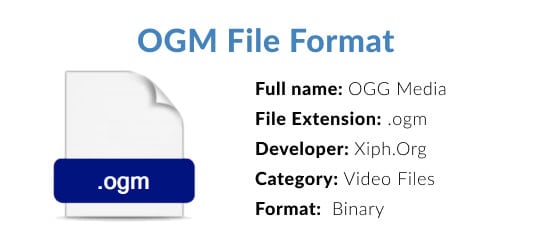
Расширение файла OGM исходит из проекта Ogg Vorbis, возглавляемого фондом Xiph.org. «OGM» означает «Ogg Media». Он получил свое название от игры Netrek, в которую основатель компании Chris Montgomery играл в колледже. «Ogg» был маневром в игре, который в конце концов нашел свое название в общем употреблении. Сегодня это значит делать что-то силой, не думая о последствиях. Слово «Vorbis» — имя персонажа из книги «Мелкие боги», который написал Терри Пратчетт.
Характеристики формата файла OGM
OGM остается верным своему тезке, насколько это касается терминологии. Вы можете использовать файл OGM в свое удовольствие, в отличие от определенных файлов MP3 и видео на которые распространяется лицензия на авторское право. Файловый формат полностью поддерживает объемный звук Dolby 5. 1 с 255 возможными аудио каналами.
Более того, поскольку файл OGM не имеет индексации, даже при минимальном объеме памяти, видео OGM обеспечивает более высокое качество воспроизведения. Это означает, что теоретически файл может иметь неограниченное хранилище раз без перерывов.
Часть 2: Как открыть видеофайлы OGM
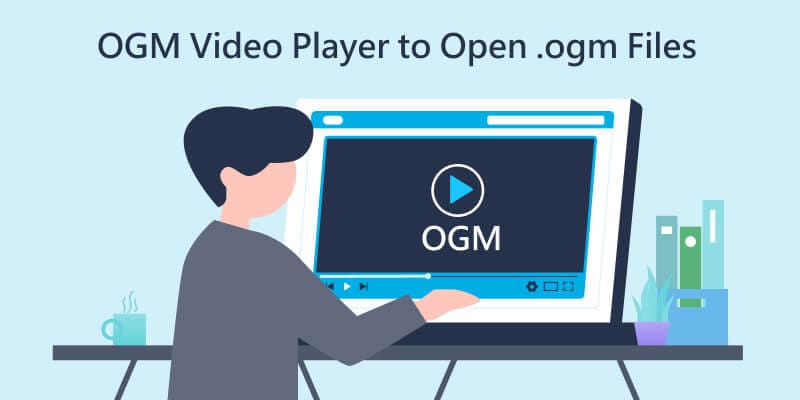
Несмотря на то, что формат OGM имеет свои преимущества, у вас могут возникнуть проблемы с его воспроизведением с помощью программного обеспечения по умолчанию в вашей системе. Поэтому, вы можете посмотреть на несколько плееров OGM с соответствующими кодеками в зависимости от ваших требований.
Проигрыватели OGM для Windows
Может быть время, когда оно воспроизводит любой медиафайл, поскольку его приложение «Кино и ТВ» медленно собирает обновления. Тем не менее, бывают случаи, когда он показывает ошибку воспроизведения. А пока вы можете рассмотреть возможность воспроизведения файлов OGM в Windows с помощью любого из ниже-перечисленных медиаплееров.
- AllPlayer
- GOM Player
- Flash Video MX Pro
- Windows Media Player
OGM-плееры для Mac
У Mac есть собственный набор видеопроигрывателей OGM, которые можно использовать для соответствующих расширений. Однако вам необходимо убедиться, что все драйверы вашей видео- и звуковой карты обновлены.
- VLC media player
- MPlayer
- Cisdem Video Player
- Elmedia Player
OGM для Linux
Следующие медиаплееры вам подойдут если вы являетесь пользователем Linux.
- VLC media player
- MPlayer
- Totem
- mpv медиаплеер
Часть 3: Как конвертировать OGM в MP4 и наоборот
Могут возникнуть ситуации, когда вам необходимо передать видеофайл для широкой аудитории. Или у вас есть видео в формате MP4, которые вам нужно транслировать с полной поддержкой объемного звука. В таких случаях вам нужно конвертировать файлы формата OGM в MP4 или MP4 в OGM. Вы можете сделать это с помощью любого из следующих методов.
Способ 1: Конвертируйте OGM в MP4 с помощью проигрывателя VLC
Это будет довольно просто конвертировать файлы в любой видеоформат и обратно если вы уже установили VLC media player на свой компьютер.
- Шаг 1: Запустите VLC и перейдите в Медиа > Конвертировать/Сохранить.
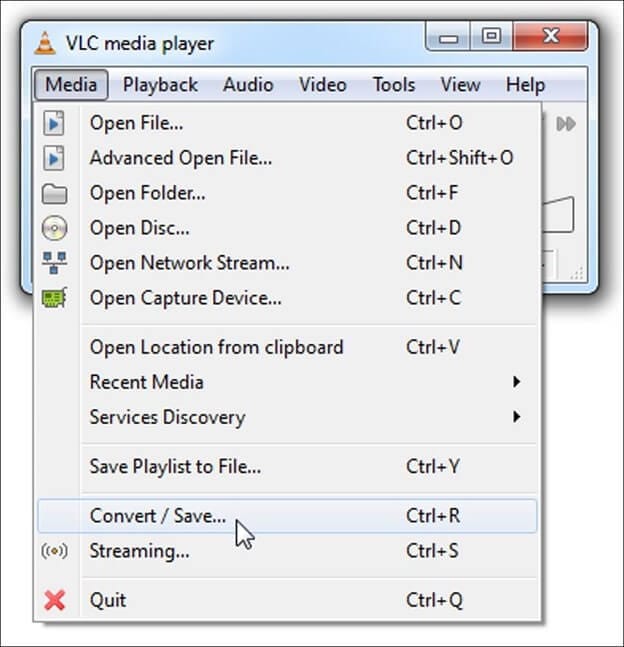
- Шаг 2: Теперь на вкладке Файл можно добавить необходимые файлы OGM для преобразования. Затем чтобы продолжить нажмите кнопку Конвертировать/Сохранить.
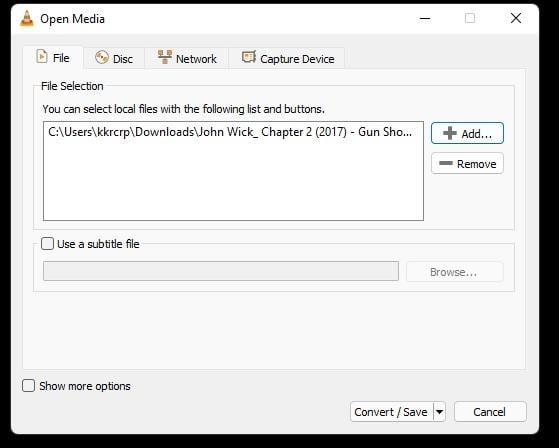
- Шаг 3: Выберите параметр Видео — H. 264 + MP3 (MP4) в раскрывающемся меню рядом с Профилем. На этом экране вы также можете тонка- настроить дополнительные параметры, такие как битре́йт и субтитры.
- Шаг 4: Выберите место назначения файла, в котором вы хотите сохранить файл MP4, после того, как вы окончательно определитесь с выходным форматом.
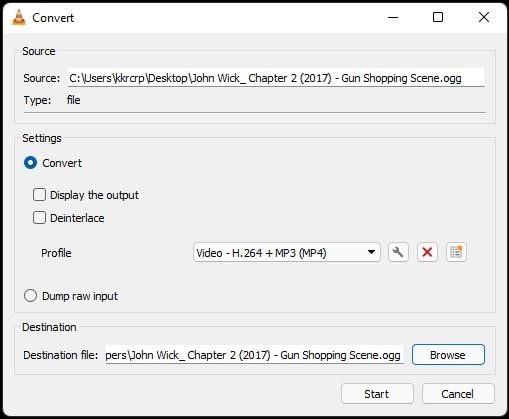
- Шаг 5: Наконец-то, нажмите Пуск. Начнется переработка OGM в MP4, и файл появится в нужном месте.
Вы можете повторить этот же процесс для конвертацию файла MP4 в OGM. Единственная разница в том, что формат вывода должен быть Video - Theora + Vorbis (OGG).
Примечание: Вы можете конвертировать только один файл OGM за раз, используя проигрыватель VLC. Если у вас есть много видео OGM, ожидающих преобразования, VLC — не лучший выбор. Для пакетного конвертации нескольких файлов OGM, вы можете перейти к Способ 3.
Способ 2: Конвертируйте OGM в MP4 с помощью онлайн-конвертеров видео
Каким бы популярным ни был VLC, иногда он может вызывать некоторые проблемы с качеством выходного видео. К счастью, есть несколько онлайн-альтернатив, которые могут помочь вам выполнить свою задачу, не занимая места на вашем компьютере.
- Media.io
Media.io — это популярный онлайн-инструмент для конвертации видео, который прост и допускает несколько входных данных. Вы можете вставить видеофайл OGM со своего компьютера, Dropbox или Google Drive. Кроме того, веб-сайт безопасен и надежен, с обновленными мерами безопасности SSL. Итак, ваша информация останется в безопасности, потому что никакие хакери сможет получить к ней доступ.
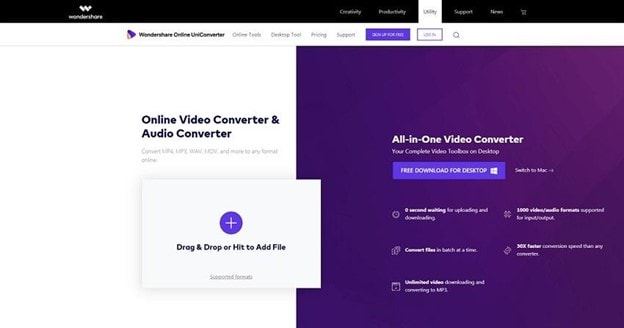
- FreeConvert
FreeConvert.com — идеальный выбор, для тех, кому нужен более практичный подход. Этот веб конвертер видео позволяет настраивать мелкие параметры выходного видео, например соотношение сторон и затухание звука. А так же, вы можете конвертировать файлы OGM размером до 1 ГБ в MP4 и даже больше, если зарегистрируетесь.
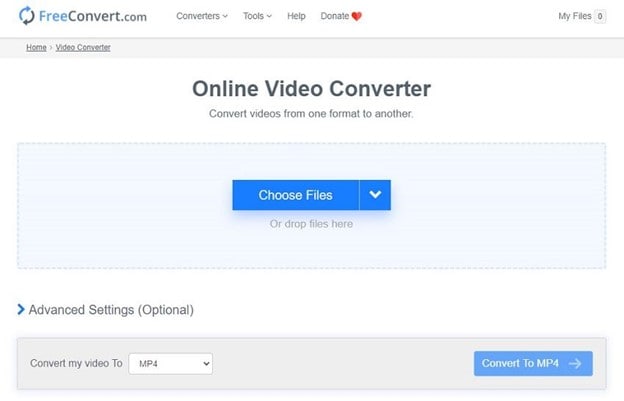
- Convertio
С момента создания Convertio.co в 2014 году было преобразовано более 1,4 миллиарда файлов. Платформа поддерживает более 300 различных форматов и значительно контролирует выходной файл. Вы даже можете выбрать предпочитаемые кодеки при использовании этого сайта. Несмотря на ограниченный лимит загрузки в 100 МБ немного разочаровывает. Конечно, зарегистрировавшись вы можете обновить его.

Способ 3: Конвертируйте OGM в MP4 с помощью программного обеспечения для преобразования и видео
Онлайн-инструменты имеют ограничение максимального размера файла, который можно добавить для преобразования, и их производительность полностью зависит от интернет-соединения. Если у вас нет интернета или вам нужно преобразовать большое количество файлов OGM, вы можете использовать настольные видео конвертеры, доступные для Windows и Mac. Вы можете скачать с их официальных сайтов некоторые из наиболее эффективных из них.
- Wondershare UniConverter
Wondershare UniConverter — превосходный выбор для универсального сервиса, который может конвертировать ваши файлы OGM в MP4. Программное обеспечение поставляется со всем, что вам нужно, чтобы сжимать, редактировать и записывать их. Вы можете использовать для одновременного преобразования нескольких файлов, так как он имеет более 1000 доступных форматов файлов. Кроме того, вы можете оптимизировать видео для разных устройств без ущерба для скорости преобразования.
- Видео конвертер MiniTool
Видео конвертер MiniTool полностью бесплатный конвертер видео без рекламы, поддерживает множество типов файлов и может конвертировать несколько видео за один раз. Это надежный конвертер файлов OGM, при условии, что ваша система соответствует требованиям для его запуска. К сожалению, его устаревший код также делает его медленнее, чем большинство конкурентов.
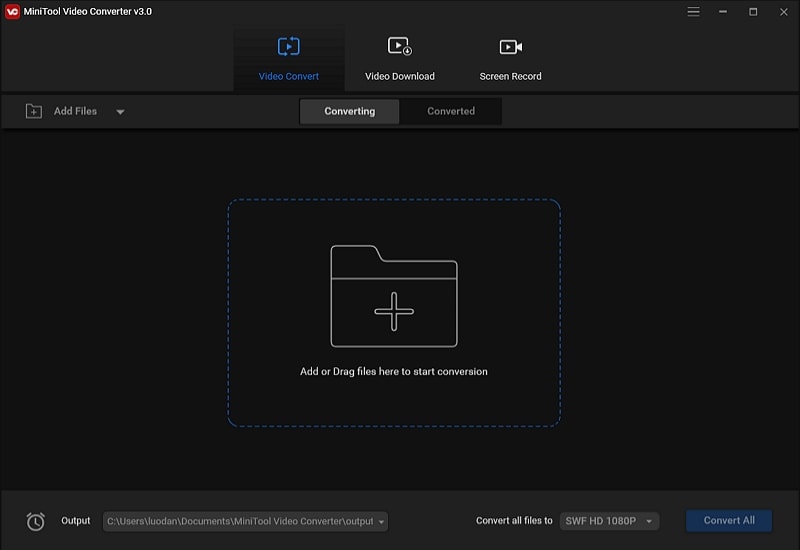
- Avidemux
Еще один бесплатный видеоконвертер, Avidemux, может сбить с толку новичка в видеомонтаже. Однако, как и VLC, его можно использовать в качестве бесплатного программного обеспечения для конвертирования видео. Он совместим практически со всеми видеофайлами, в том числе в формате OGM. Кроме того, он не требует надежного оборудования для запуска, поскольку он работает в любой операционной системе.
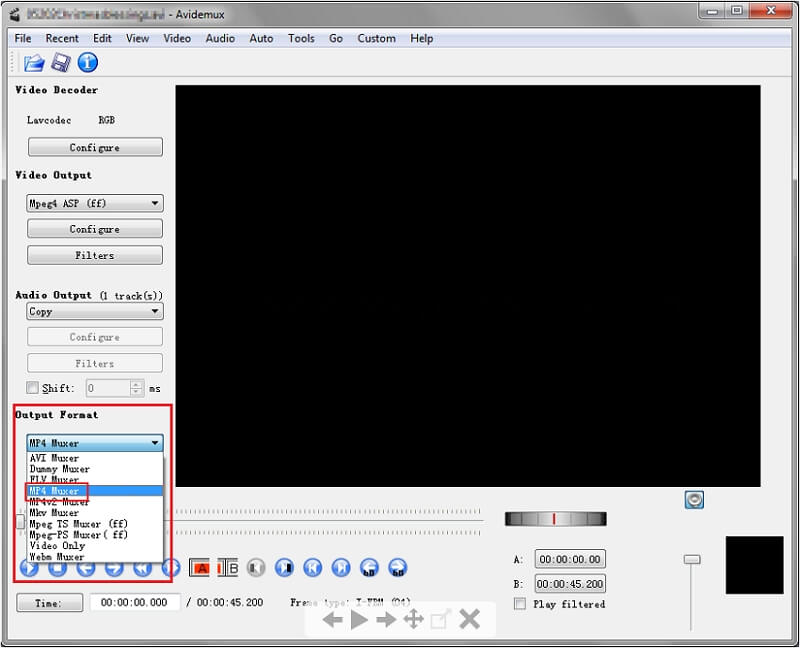
Бонусные советы: Как восстановить утерянные или удаленные видеофайлы OGM
Удаление файлов по ошибке или потеря их при перезагрузке дисков может быть неприятным. Тем более, когда вы понимаете, что у вас были любимые клипы из отпуска в формате объемного звучания Dolby и OGM. Не бойтесь, программа для видео восстановитель Recoverit поможет вам вернуть эти воспоминания, выполнив несколько простых шагов.

Wondershare Recoverit - Восстановите ваши ценные видео
Сохраняйте случайно удаленные и восстанавливайте поврежденные видео.
Восстановите данные со всех типов накопителей, таких как USB - накопитель, SD - карта, твердотельные накопители, жесткие диски, дискеты, флешки и т. д.
Помимо всех популярных видеоформатов, таких как MP4, AVI, MOV, WMV, M4A, MTS, OGM и т. д. поврежденные видео Ultra HD 4K и 8K сканируются, собираются и сопоставляются, гарантируя, что большинство ваших видео будут восстановлены.
Просматривайте файлы перед восстановлением.
Бесплатную версию, чтобы попробовать и платную версию, чтобы получать больше.
- Шаг 1: Загрузите и установите Recoverit на свой компьютер.
- Шаг 2: Запустите программу восстановления Recoverit OGM. На вкладке «Жесткие Диски и Расположения» выберите папку, из которой вы удалили или потеряли файлы OGM.

- Шаг 3: Затем нажмите «Пуск», чтобы начать сканировать потерянных файлов OGV. Процесс сканирования может занять от нескольких секунд до минут, в зависимости от размера вашего диска. Во время сканирования вы можете фильтровать и просматривать элементы в реальном моменте.

- Шаг 4: Нажмите кнопку Восстановить после завершения, после того, как вы найдете нужные файлы OGM.

Для Windows 7 или новее
Для macOS 10. 10 или более поздней версии
